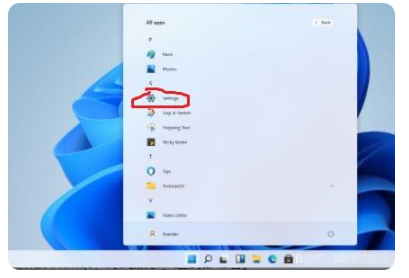小编有个刚买电脑的朋友连截图都不会,问小编截图怎么操作,考虑到也有和小编朋友那样的下载火(xiazaihuo.com)用户,接下来就给大家简单说说电脑截屏的操作方法,仅供下载火(xiazaihuo.com)用户参考。
电脑怎么截屏?我们日常使用电脑中难免会遇到有需要截图的时候,有些比较新手的用户不知道电脑怎么截图,小编在这里给大家分享电脑截屏的操作方法。
电脑截屏方法:
1、使用电脑自带的截屏功能,如下图只需要按下这个键即可截屏,不过这个截图只能截全屏,并且按下后没什么提示,只需要用画板 或是 写字板或是聊天窗口粘贴所截图,然后另存!

截图图-1
2、用QQ截图,只要QQ运行后,按下“Ctrl Alt A ”即可快速截图,也可以自定义截图快捷键。

关闭8080端口被占用怎么办?小编教你解决关闭8080端口被占用
在目前来说,Java是目前最火热的编辑的程序语言,当然在做java项目的时候也会遇到一些困恼,经常会遇到启动TomCat时提示“端口”,但当查看服务的时候TomCat显示未启动状态,这时就可以通过命令行查看PID;通过PID关闭服务.具体的8080端口操作方法可以看下面的教程.
电脑截屏图-2
3、可以用用电脑版微信截图,运行微信电脑版后按下截图快捷键即可快速截图,快捷键可以自己设置。

电脑截屏图-3
4、除了上面的方法大家还可以下载一些截图工具截图也行,很多的软件都有自带截图功能的(如输入法、浏览器等)。
以上就是小编给大家介绍的电脑截屏方法,大家可以选择自己喜欢的截图方法,了解更多的电脑搞机姿势可以关注我们网站。
win7网卡驱动程序,小编教你win7网卡驱动程序如何
一个电脑是否能正常的工作要看其所有的驱动是否安装正常,win7系统和其他的系统一样,都需要驱动来带动各种软件的使用.而我们的电脑是否可以上网就取决于我们的win7网卡,那么我们该怎么下载呢?下面,小编就来跟大家说说网卡驱动.